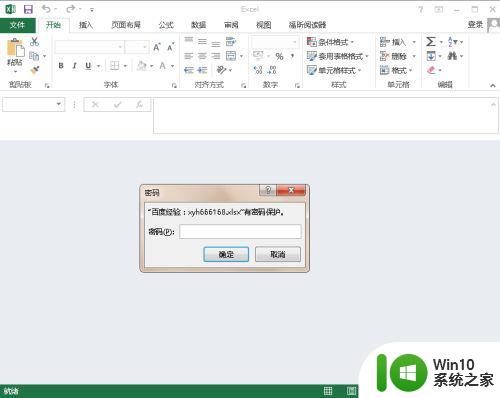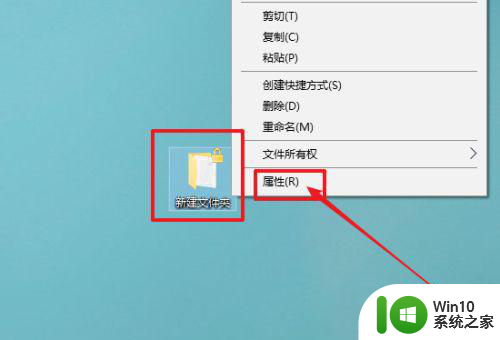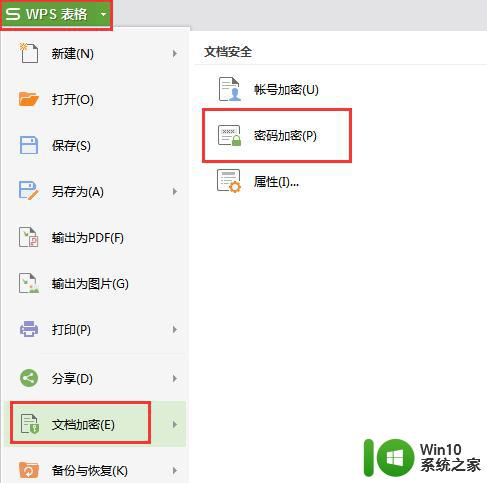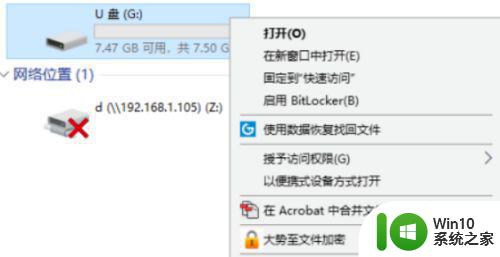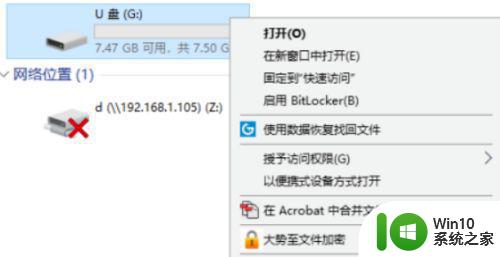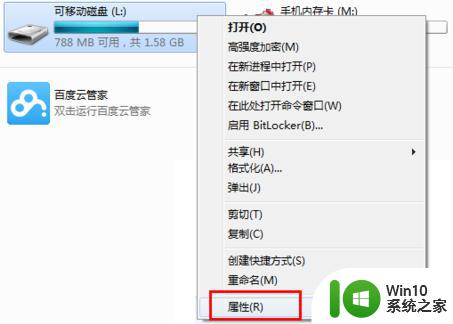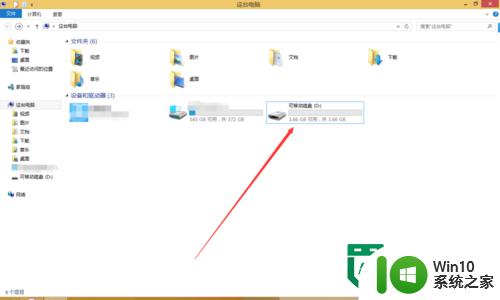如何取消工作表的保护密码 如何取消已设置的工作表保护密码
如何取消工作表的保护密码,在Excel中,我们经常会对工作表进行保护,以防止他人对其中的数据进行意外修改或删除,当我们忘记了该工作表的保护密码,或者需要取消之前设置的工作表保护密码时,该怎么办呢?不用担心取消工作表的保护密码并不困难。本文将向您介绍两种简单的方法来取消已设置的工作表保护密码,让您能够自如地操作Excel工作表,而不再受限于保护密码的束缚。
具体方法:
方法一:1、首先我们在电脑编辑Excel表格的时候,一个需要输入密码才可以编辑的提示。
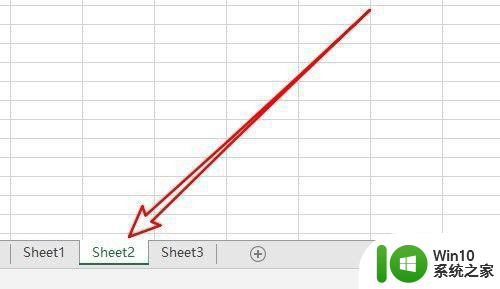
2、这时我们在打开的Excel表格中点击上面的“审阅”的菜单项。
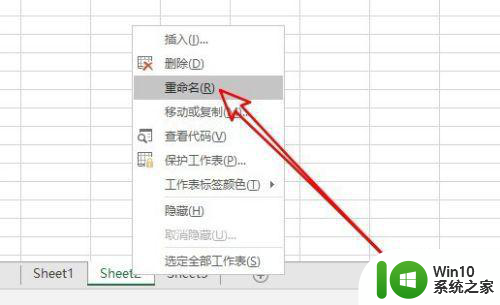
3、接着在打开的审阅工具栏上找到“撤销工作表保护”的按钮。
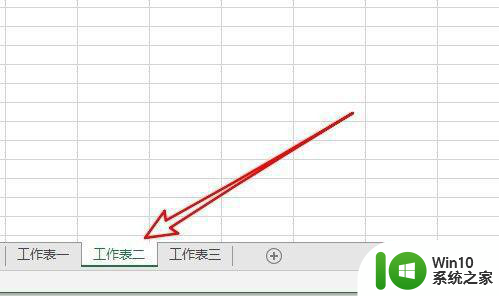
4、接下来就会弹出一个“撤销工作表保护”的窗口,在这里填写保护工作表的密码后点击确定按钮,这样就可以撤销保护密码了。
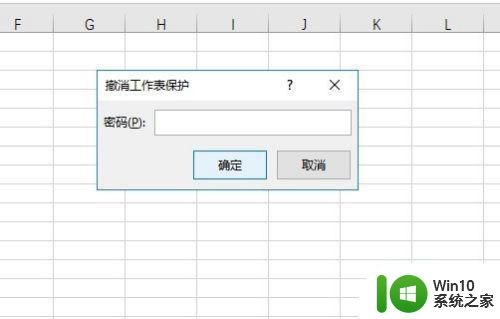
方法二:1、我们也可以右键点击工作表的标签,在弹出菜单中选择“撤销工作表保护”菜单项。
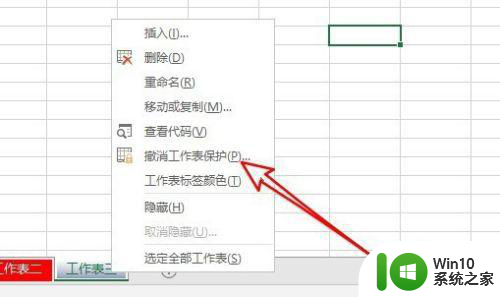
2、接下来同样会打开撤消工作表保护的设置窗口,在这里输入保护密码就可以了。
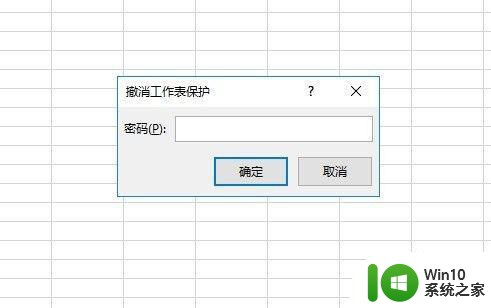
以上就是如何取消工作表的保护密码的全部内容,有遇到相同问题的用户可参考本文中介绍的步骤来进行修复,希望能够对大家有所帮助。